目录
一、购买阿里云服务器(60多块够了先买1个月)


包年包月相对简单,
位置…地域由客户位置决定,位置在哪访问哪个地区的服务器就快(可以用CDN加速)选择华东…

性能也不用太高...


CentOS6操作指令相对简单


对外网费用会提高,带宽费用很高……


自动创建即可

默认即可,实例名可以自己改

不是专业运维的话一般这里不设置

这里先买1个月吧,域名备案的话购买的服务器要够3个月期限,买的事件越长越便宜。
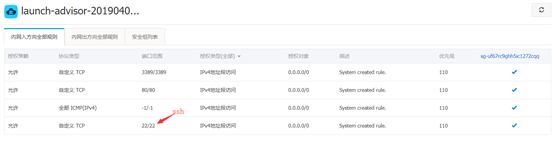
PS:如果重置了密码必须要重启,否则无法远程连接
然后就可以在自己的电脑上通过远程连接操作了(cmd打开命令行 ssh root@你的服务器IP)
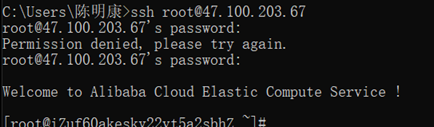
二、基于LNMP和Wordpress搭建个人博客
参考链接:https://blog.csdn.net/JY_Sharer/article/details/8129057
这里要说一声还有很多其他方法和配置,只是试了一圈发现自己改配置总有错误无法解决,这种方法可以说是最轻松的了。
LNMP官网 https://lnmp.org/
1.下载并解压LNMP包
# 下载,后边的路径直接粘贴就好。XShell上面复制快捷键是ctrl+insert,粘贴快捷键是Shift+insert,mac上面是我们熟悉的 command+c,command+v
wget http://soft.vpser.net/lnmp/lnmp1.4beta.tar.gz
# 解压
tar -zxvf lnmp1.4beta.tar.gz
# 进入lnmp目录
cd lnmp1.4
# 执行install.sh进行安装
./install.sh 然后会出现如下的页面,就是让你选mysql, php等的版本,这里全部按回车选择默认的即可(注意下数据库设置密码那里即可)

然后估计等个十几分钟,出现如下图则表示安装成功
The service command supports only basic LSB actions (start, stop, restart, try-restart, reload, force-reload, status). For other actions, please try to use systemctl.
Removed symlink /etc/systemd/system/basic.target.wants/firewalld.service.
Removed symlink /etc/systemd/system/dbus-org.fedoraproject.FirewallD1.service.
Add Startup and Starting LNMP...
Add nginx service at system startup...
Starting nginx... done
Add mysql service at system startup...
Starting MySQL... SUCCESS!
Add php-fpm service at system startup...
Starting php-fpm done
============================== Check install ==============================
Checking ...
Nginx: OK
MySQL: OK
PHP: OK
PHP-FPM: OK
Clean src directory...
+------------------------------------------------------------------------+
| LNMP V1.4 for CentOS Linux Server, Written by Licess |
+------------------------------------------------------------------------+
| For more information please visit https://lnmp.org |
+------------------------------------------------------------------------+
| lnmp status manage: lnmp {start|stop|reload|restart|kill|status} |
+------------------------------------------------------------------------+
| phpMyAdmin: http://IP/phpmyadmin/ |
| phpinfo: http://IP/phpinfo.php |
| Prober: http://IP/p.php |
+------------------------------------------------------------------------+
| Add VirtualHost: lnmp vhost add |
+------------------------------------------------------------------------+
| Default directory: /home/wwwroot/default |
+------------------------------------------------------------------------+
| MySQL/MariaDB root password: root |
+------------------------------------------------------------------------+
+-------------------------------------------+
| Manager for LNMP, Written by Licess |
+-------------------------------------------+
| https://lnmp.org |
+-------------------------------------------+
nginx (pid 715 713) is running...
php-fpm is runing!
SUCCESS! MySQL running (1247)
Active Internet connections (only servers)
Proto Recv-Q Send-Q Local Address Foreign Address State
tcp 0 0 0.0.0.0:3306 0.0.0.0:* LISTEN
tcp 0 0 0.0.0.0:80 0.0.0.0:* LISTEN
tcp 0 0 0.0.0.0:22 0.0.0.0:* LISTEN
tcp6 0 0 :::22 :::* LISTEN
Install lnmp V1.4 completed! enjoy it.这时候你在浏览器输入http://IP 例如 http://45.32.195.77便可以访问了。看到的内容如下:

2.安装WordPress
# 进入根目录上一级目录
cd /home/wwwroot/
# 将default重命名为old
mv default old
# 下载WordPress包中文版
wget https://cn.wordpress.org/wordpress-4.7.2-zh_CN.tar.gz
# 解压WordPress包
tar -zxvf wordpress-4.7.2-zh_CN.tar.gz
# 查看解压后的文件夹名,此处是wordpress
[root@vultr wwwroot]# ls
old wordpress wordpress-4.7.2-zh_CN.tar.gz
# 将wordpress重命名为default
mv wordpress default
# 再次查看检验
[root@vultr wwwroot]# ls
default old wordpress-4.7.2-zh_CN.tar.gz给相应目录授权
# 目录以及目录下的文件授权
[root@vultr wwwroot]# chown -R 755 /home/wwwroot
chown: changing ownership of ‘/home/wwwroot/old/.user.ini’: Operation not permitted
# 将目录的所有者分给www组下的www用户。
[root@vultr wwwroot]# chown -R www:www /home/wwwroot/
chown: changing ownership of ‘/home/wwwroot/old/.user.ini’: Operation not permitted出现的提示大概是说有一个文件无法更改用户分组和权限。不会影响你的wordpress,忽略就好。
创建一个数据库wordpress
# 登录数据库
mysql -u root -p
# 输入密码
默认的话就是root,否则就是你自己之前设置的那个
# 登录进来之后,看到这样一些东西
Welcome to the MySQL monitor. Commands end with ; or \g.
Your MySQL connection id is 3
Server version: 5.5.53-log Source distribution
Copyright (c) 2000, 2016, Oracle and/or its affiliates. All rights reserved.
Oracle is a registered trademark of Oracle Corporation and/or its
affiliates. Other names may be trademarks of their respective
owners.
Type 'help;' or '\h' for help. Type '\c' to clear the current input statement.
mysql>
# 不用理会上面的,创建我们的数据库,比如名字为wordpress。记得加分号。
mysql> create database wordpress;
# 看一下,有没有我们创建的数据库
mysql> show databases;
# 大概看到如下内容。意味着这一步也没问题。
+--------------------+
| Database |
+--------------------+
| information_schema |
| mysql |
| performance_schema |
| wordpress |
+--------------------+
4 rows in set (0.01 sec)
# 退出mysql
exit配置WordPress
这时候在此通过浏览器访问 http://IP 例如 http://45.32.195.77,浏览器将自动跳转到http://45.32.195.77/wp-admin/setup-config.php,这就是wordpress的配置页面了,看到的内容如下:

点击现在就开始。这时候我们看到如下页面:

数据库配置
按照之前设置的,输入如下信息。
数据库名:wordpress
用户名:root
密码:root
数据库主机:localhost
表前缀:wp_点击提交。然后点击安装。
最后填写一些信息,这里就不截图了。
这是我搭的 http://47.100.203.67/
最后推荐下wordpress的插件吧:下面是我装的一些插件,可以满足一些基本的需求了。
